パソコンやテレビの写真を使って、その中の画面に自分が用意した写真を重ねて、あたかも画面に表示されているようにしたいことが結構あります。
そんなときに活用できる、Photoshopの「遠近法ワープ」という機能の使い方について解説します。
斜めの画面に平面の写真を配置する
こちらは「ぱくたそ」のフリー素材で、このパソコンの画面に独自の画面をはめ込んでいきます。

パソコンの画面に表示させたい写真を用意します。
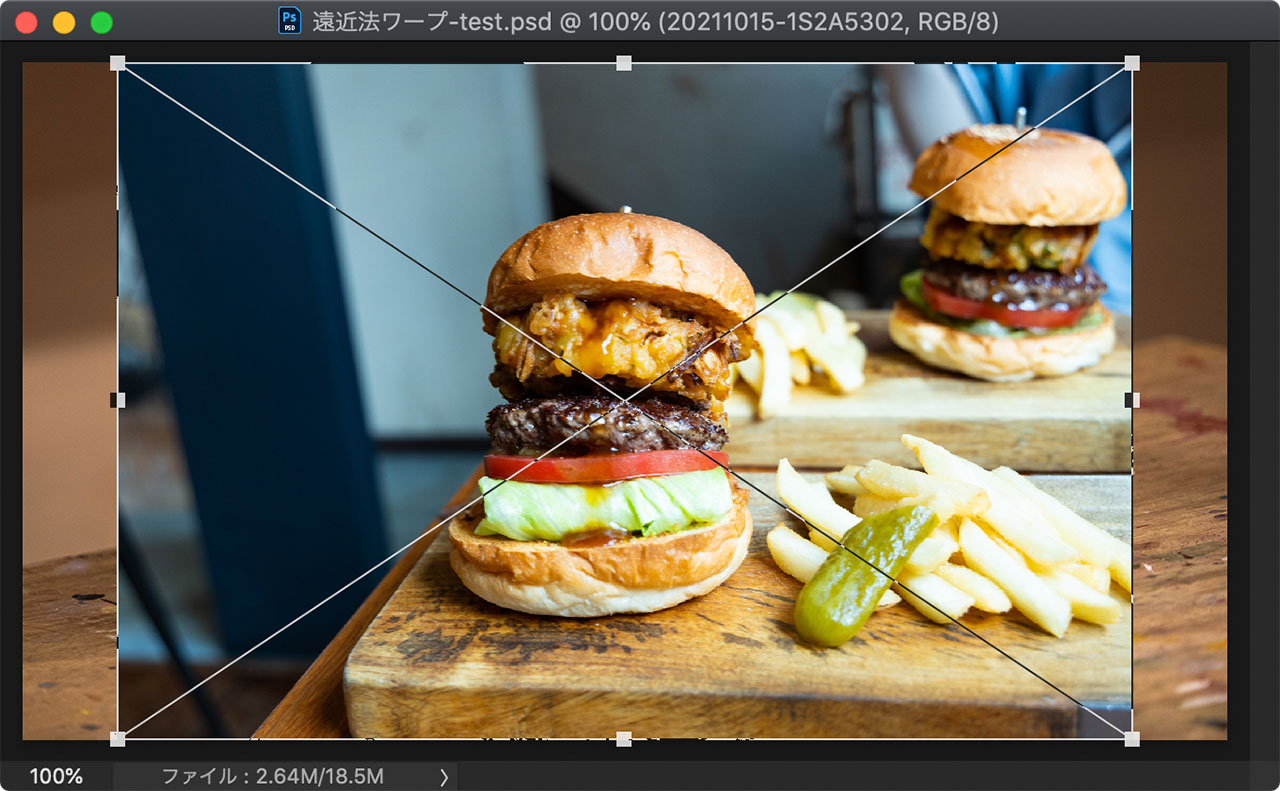
写真のレイヤーを選んだ状態で「編集>遠近法ワープ」をクリックします。
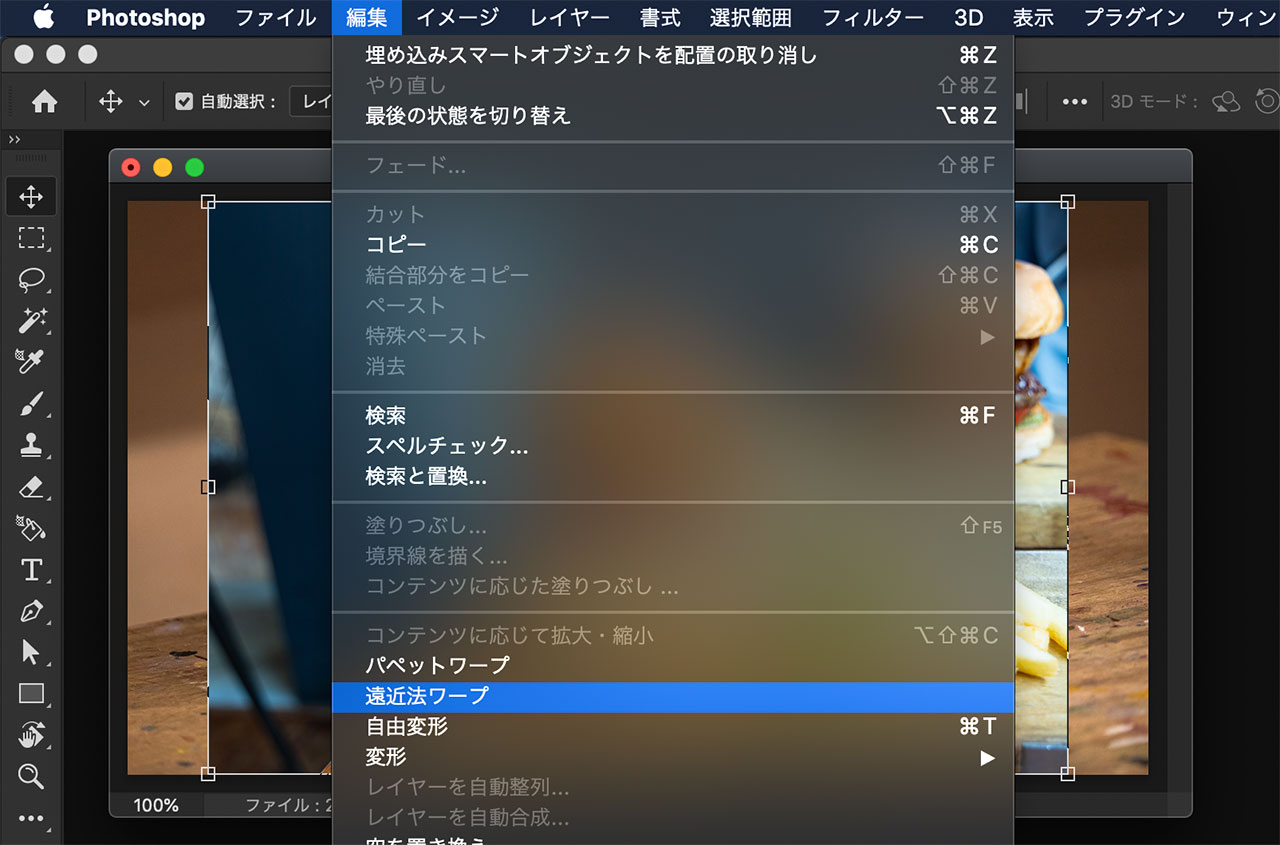
写真の四隅に沿うように範囲指定し、エンターキーを1回押します。
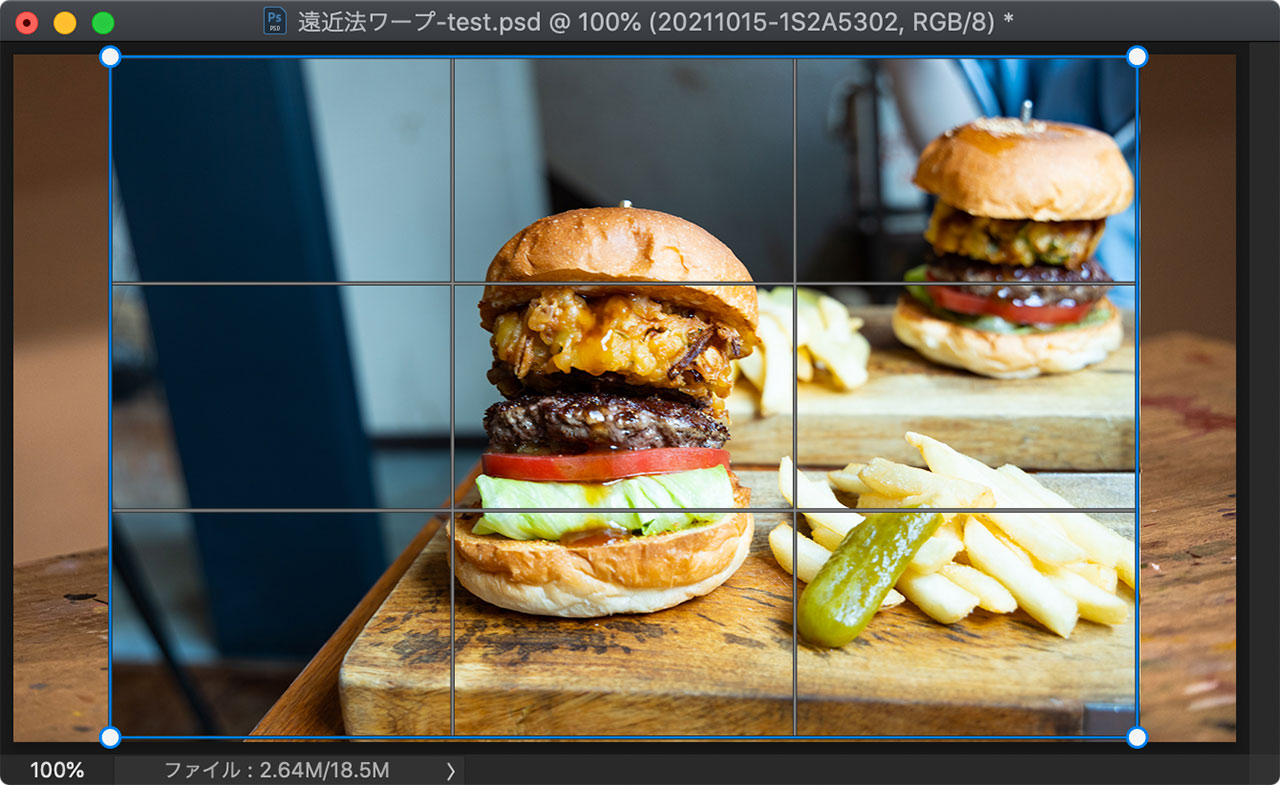
ここからパソコンの画面にはめ込んでいきたいので、レイヤーの順番をパソコンの画面が見えるように調整し、パソコンの画面の四隅に点を持っていきます。

こんな具合に点を持っていく作業を四隅全てで行います。
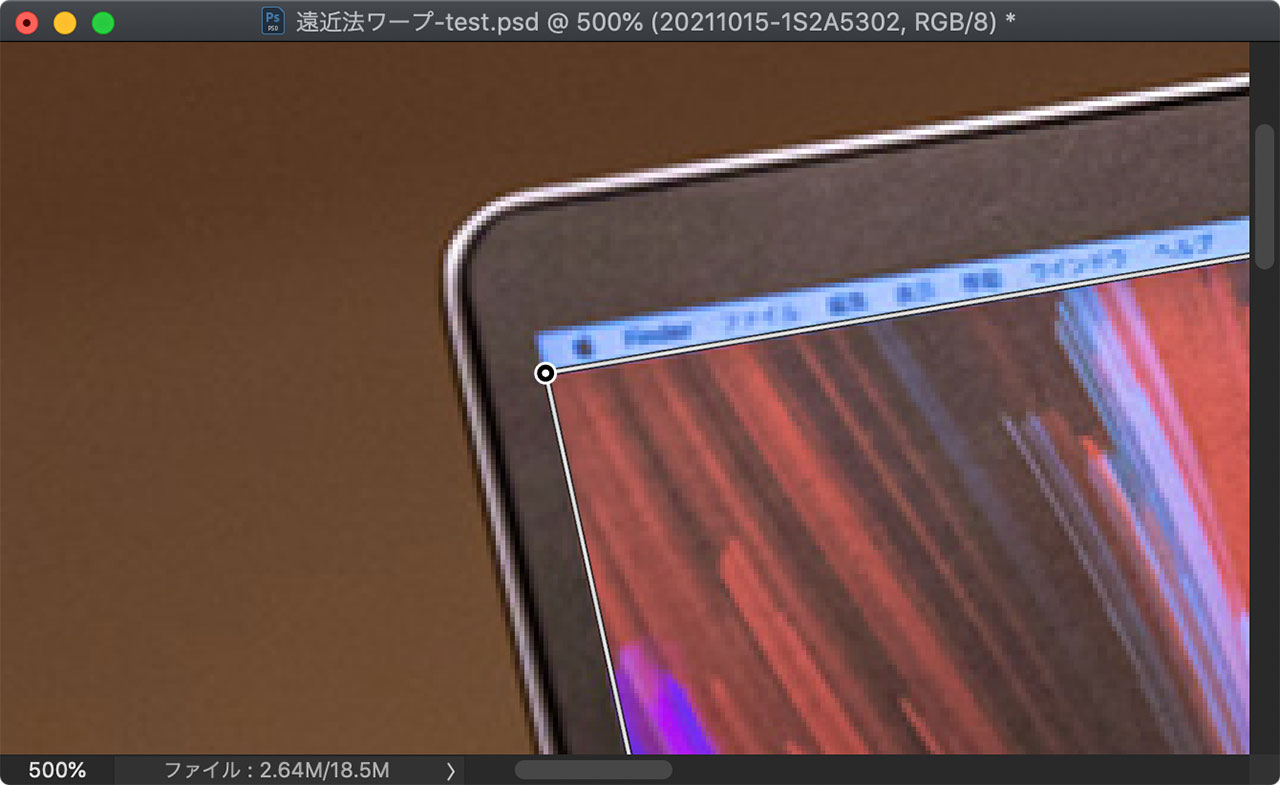
調整が完了したらレイヤーの重なり順を戻して完成です。パソコンの画面に自分が用意した写真が表示されているかのように見えますね。
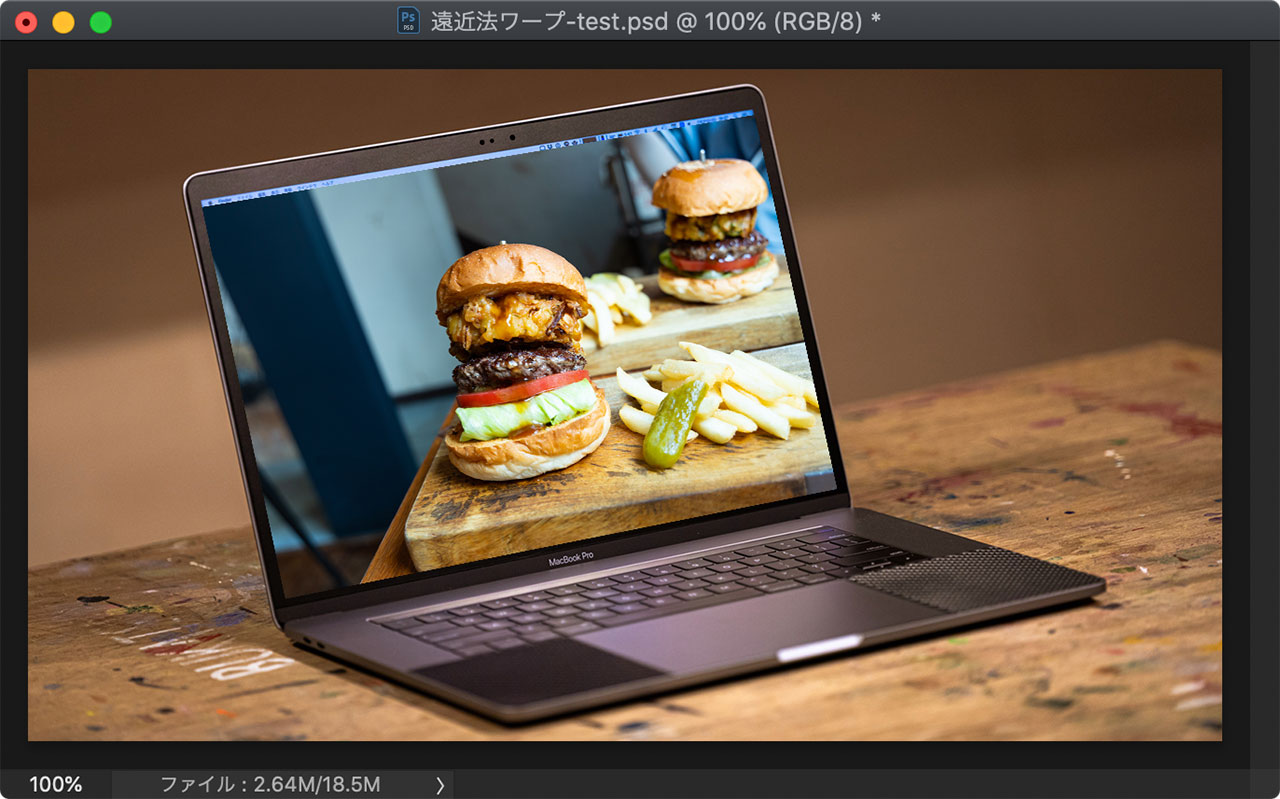
スマートオブジェクトに適用するのがおすすめ
ちなみに、今回の作業はスマートオブジェクト化した写真に使うのがおすすめです。
普通のレイヤーに遠近法ワープを使うと、あとで修正したい時に最初からやり直しになっちゃうんですよね。
スマートオブジェクトに適用すると、このように「スマートフィルター」という後で編集可能な形式になるんです。遠近法ワープをダブルクリックするだけで簡単に再調整が可能です。
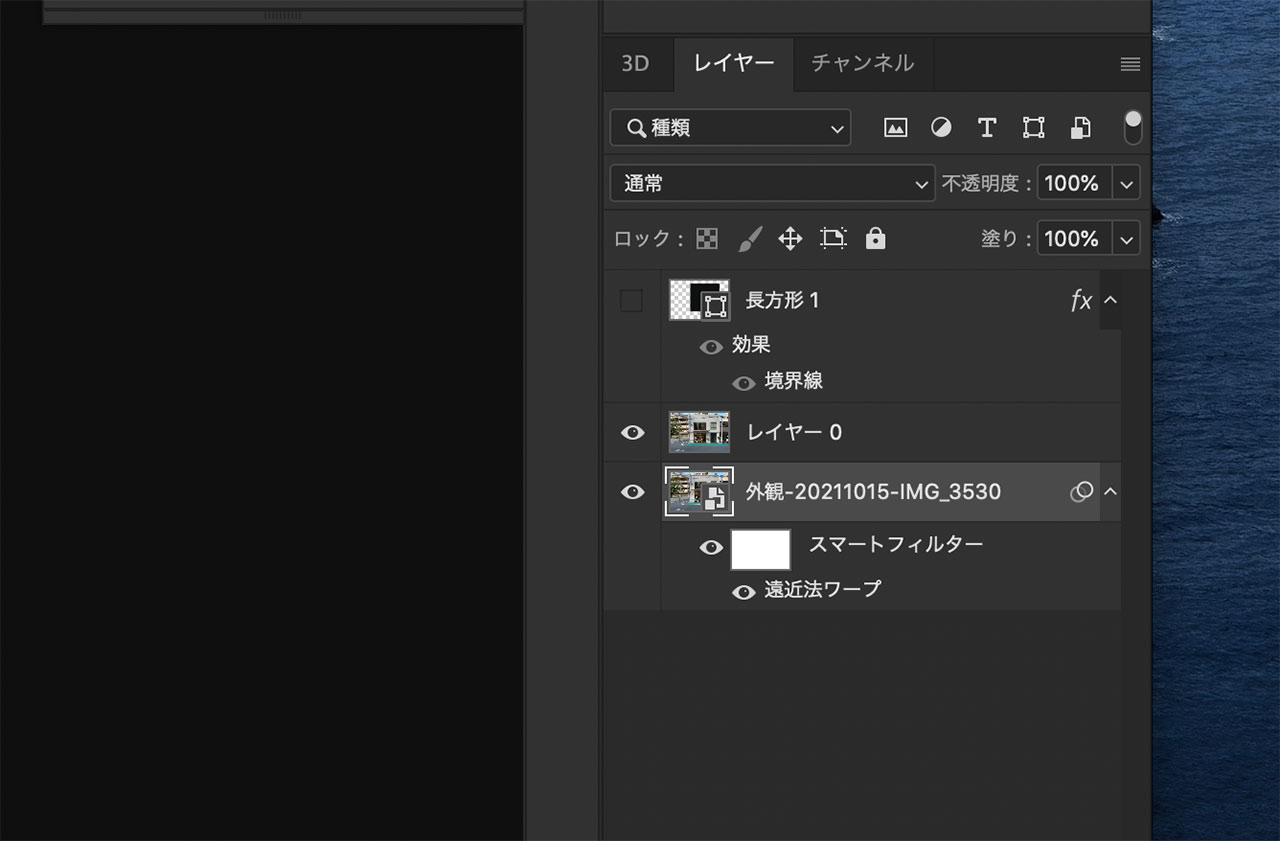
遠近法ワープを使った、他の便利な方法
今回紹介した遠近法ワープは、建物の歪みを直すのに使うのも便利です。
iPhoneでサクッと撮った写真が思った以上に歪んでるっていう経験が結構ありまして、そんなときに修正する方法を解説した記事がありますので、よかったらこちらもご覧ください。
最後に
ぱくたその写真に独自の味付けをすることで、1つのフリー素材でも何パターンも活用できます。
みんなと同じ写真を使うことに抵抗がある方は、この方法を応用してオリジナリティのある写真を作ってみてください。


